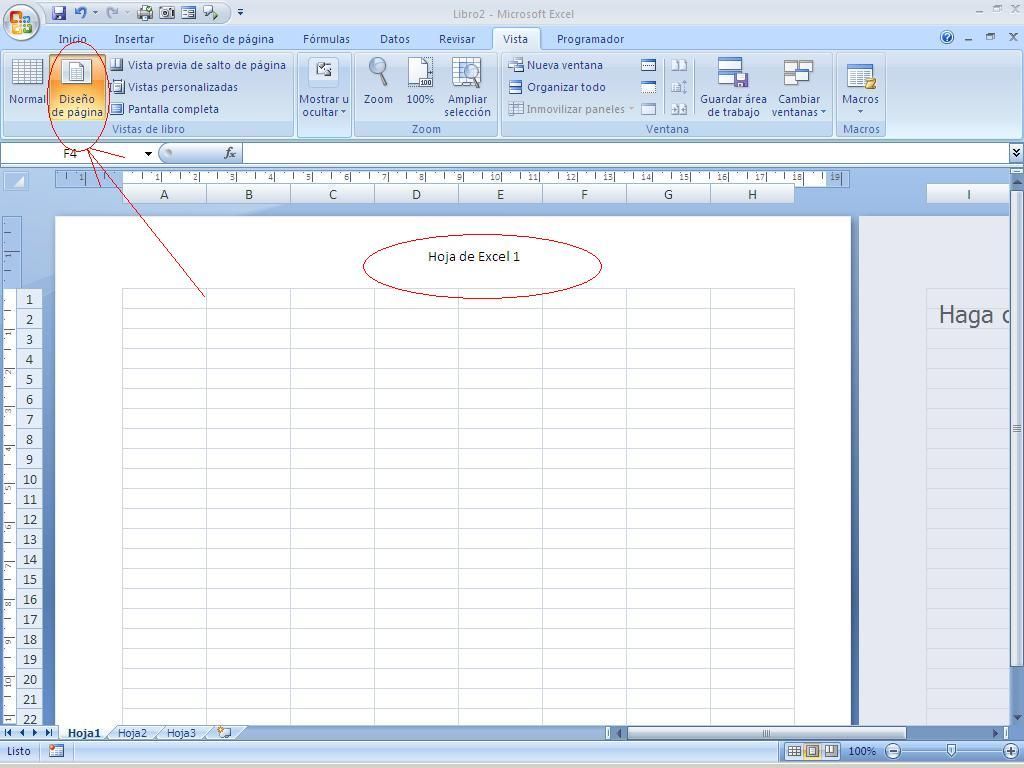
Dieses Werkzeug, Seitenlayout anzeigen, erscheint als eine Neuheit von der Version Excel 2007.
Es gibt mehrere Möglichkeiten, das Arbeitsblatt anzuzeigen, an dem wir arbeiten. Zusätzlich zum Vista-Seitenlayout haben Sie die normale Ansicht und die Seitenabrisse der Ansicht.
Mit dieser Option können Sie die Seite anpassen, Änderungen vornehmen und für den Druck vorbereiten.
Um auf das Vista-Seitenlayout zuzugreifen, müssen Sie auf die Registerkarte Ansicht gehen und dann in der Gruppe Buchansichten auf das zweite Symbol klicken, das auf der linken Seite beginnt.
Es gibt eine andere Möglichkeit, auf die Sie zugreifen können, indem Sie direkt in der Tabellenkalkulation rechts unten auf der Taskleiste neben dem Zoom-Symbol auf das zweite Symbol klicken.
Als nächstes wirst du gehen kennen und üben die Möglichkeiten von diesem Vista-Seitendesign.
Schritte
- Öffne ein Blatt von Excel leer
- Klicken Sie auf das Symbol auf eine der beiden zuvor beschriebenen Arten, um auf das Symbol zuzugreifen Seitenlayout anzeigen.
- Überprüfen Sie, ob sich das Erscheinungsbild Ihrer Tabelle geändert hat und Sie neue Optionen haben.
- Zuerst wirst du gehen schreibe a KopfzeileKlicken Sie hier, um den Header hinzuzufügen.
- Der Framing des Headers ist aktiviert und Sie können darauf schreiben, z. B. Excel-Blatt 1 einfügen.
- Klicken Sie auf den Bereich Zellen.
- Jetzt gehst du zu Fußzeile.
- Setzen Sie sich in den unteren Bereich des Blattes und klicken Sie unter der letzten Zeile.
- Die entsprechende Box erscheint in der Sie schreiben können, zB legen Sie Ende von Blatt 1.
- Klicken Sie auf den Bereich Zellen.
Sie haben bereits die Kopf- und Fußzeile, jetzt können Sie Änderungen an ihnen vornehmen.
Wenn du Du legst es zurück in den Header und Sie klicken darauf, ein neuer Tab wird über dem Blatt angezeigt Werkzeuge für den Header und Fußzeile, mit neuen Optionen zum Hinzufügen, wie sie am häufigsten sind: Aktuelles Datum, Aktuelle Uhrzeit, Seitennummer.
Sie können auch die von Excel angezeigten Optionen auswählen, indem Sie auf das kleine schwarze Dreieck des ersten Symbols, Kopfzeile, klicken. Auch andere Arten von besonderen Einstellungen können über das Symbol festgelegt werden Optionen.
Alternativen zur Verwendung dieses Tools
Andere üblichere Optionen, die Sie mit diesem Werkzeug haben, sind:
Oben und links sehen Sie die Regel, die die Ränder des Blatts angibt. Sie können die Maus am Anfang oder am Ende platzieren, so dass durch Klicken und Ziehen die Ränder geändert werden.
Auch in der Registerkarte Ansicht in Ein- oder ausblendenSie haben mehrere Optionen wie zum Beispiel entfernen oder setzen Sie die Regel, die Gitterlinien der Zellen, die Formelleiste und die Titel.
Sie können auch ein Direkter Zoom mit den Symbolen des zentralen Teils und zurück, um das Blatt im Format zu sehen Normale Ansicht indem Sie auf das erste Symbol klicken.
Eins Wahl sehr gebraucht ist fit der Inhalt des Blattes, so dass es gedruckt wird auf einer Seite und nicht mehr belegen, dafür verwenden Sie die Option, die sich im Register Seitenlayout befindet.
Klicken Sie dann in die Gruppe Impressionsbereiche, in denen Breite eingestellt und entfaltet wird. Wählen Sie 1 Seite, gleich hoch und zusätzlich 1 Seite. So wird der Druck Ihres Blattes nur auf ein Blatt gedruckt.
Betreffend das Thema drucken In der Tabelle empfehlen wir den Artikel: Lernen Sie, vor dem Drucken Änderungen vorzunehmen und überprüfen Sie das Ergebnis.












